ここでは、Windows(R)を使用している場合に、アプリケーションを実行するうえで必要な作業を説明します。
Symfoware/RDBの起動操作
アプリケーションの起動操作
アプリケーションを起動するときの注意事項
リモートのデータベースにアクセスする場合、サーバ側には、ポート番号やシステム用の動作環境ファイルの設定が必要です。
参照
Symfoware/RDBを起動する方法については、“セットアップガイド”を参照してください。
アプリケーションを起動するためには、以下の作業を順番に行います。
ネットワーク構成を設定する
環境変数を設定する
使用する動作環境ファイルを指定する
アプリケーションを起動する
リモートのデータベースにアクセスする場合、Symfoware/RDBは、TCP/IPプロトコルを利用して、アプリケーションとサーバとの通信を行います。このため、アプリケーションが動作するコンピュータのネットワーク構成(hostsファイル)に、TCP/IPプロトコルの情報を設定しておく必要があります。TCP/IPプロトコルの設定では、アプリケーションがコネクションを接続するサーバのIPアドレスとホスト名を設定します。ホスト名は、動作環境ファイルの“SERVER_SPEC”のホスト名と同じ名前を指定してください。
アプリケーションを実行する前に、以下の環境変数を設定します。
Symfoware/RDBまたはEsqlのインストールにより、アプリケーションの実行に必要な環境変数“PATH”が自動的に設定されます。環境変数“PATH”には、RDBライブラリ(サーバ(Windows(R) 2000、Windows Server(R) 2003、Windows Server(R) 2008またはWindows Server(R) 2008 R2)でアプリケーションを実行する場合)またはSQLランタイムライブラリ(クライアント(Windows(R))でアプリケーションを実行する場合)のDLLが格納されているディレクトリ名が設定されます。“PATH”は、システムに対して必要な環境変数です。したがって、“PATH”の変更が必要な場合は、以下の方法で行ってください。
以下の方法で、[環境変数]ダイアログボックスを表示します。
Windows(R) 2000の場合
1.[コントロールパネル]で[システム]アイコンをダブルクリックします。
2.[詳細]タブの[環境変数]ボタンをクリックします。
Windows(R) XPの場合
1.[コントロールパネル]で[パフォーマンスとメンテナンス]をクリックします。
2.[システム]をクリックし、[詳細設定]タブの[環境変数]ボタンをクリックします。
Windows Server(R) 2003の場合
1.[コントロールパネル]で[システム]をクリックします。
2.[詳細設定]タブの[環境変数]ボタンをクリックします。
Windows Vista(R)の場合
1.[コントロールパネル]で[システムとメンテナンス]をクリックします。
2.[システム]をクリックし、[設定と変更]をクリックします。
3.[詳細設定]タブの[環境変数]ボタンをクリックします。
Windows(R) 7の場合
1.[コントロールパネル]で[システムとセキュリティ]をクリックします。
2.[システム]をクリックし、[システムの詳細設定]をクリックします。
3.[詳細設定]タブの[環境変数]ボタンをクリックします。
Windows Server(R) 2008の場合
1.[コントロールパネル]で[システムとメンテナンス]をクリックします。
2.[システム]をクリックし、[システムの詳細設定]をクリックします。
3.[詳細設定]タブの[環境変数]ボタンをクリックします。
Windows Server(R) 2008 R2の場合
1.[コントロールパネル]で[システムとセキュリティ]をクリックします。
2.[システム]をクリックし、[システムの詳細設定]をクリックします。
3.[詳細設定]タブの[環境変数]ボタンをクリックします。
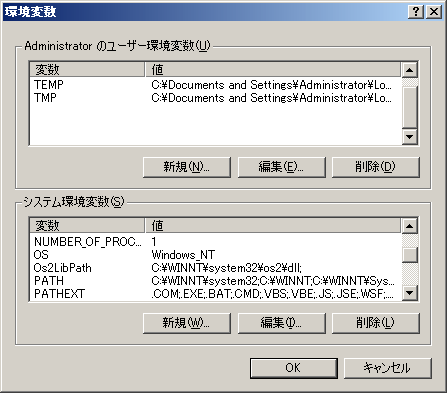
システム環境変数のPATHを選択して[編集]ボタンをクリックします。
[システム変数の編集]ダイアログボックスでディレクトリ名を設定します。
環境変数“PATH”の設定の例(Symfoware Serverのインストール先ディレクトリがC:\SFWSVの場合)を示します。
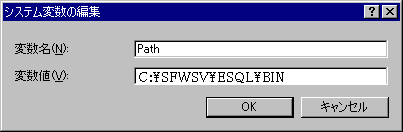
アプリケーションの動作環境のチューニングを行う場合、使用するクライアント用の動作環境ファイルを作成します。
通常は、アプリケーション実行時のカレントディレクトリにある動作環境ファイルのひな型と同名の以下の動作環境ファイルを使用します。
他のファイル名または格納ディレクトリの動作環境ファイルを使用する場合は、環境変数“SQLRTENV”に動作環境ファイルのパス名を指定してください。“SQLRTENV”を設定するには、各OSにおけるコマンド入力画面で、setコマンドを実行します。
環境変数“SQLRTENV”の設定の例を示します。
set SQLRTENV=C:\USERS\DEFAULT\SQLENV1.ENV
アプリケーションを起動するときの注意事項を説明します。
COBOLのコンパイルで動的プログラム構造(DLOAD)オプションを指定した場合、アプリケーションの実行時に、以下の作業が必要です。
実行環境情報にENTRY情報を作成します。
Symfoware/RDBまたはEsqlの以下のインストールディレクトリにENTRY情報のひな型ファイルがインストールされるので、複写・編集して使用してください。
Symfoware Serverをインストールした場合
ドライブ名:\SFWSV\ESQL\ETC
Symfoware Server クライアント機能をインストールした場合
ドライブ名:\SFWCLNT\ESQL\ETC
32ビットアプリケーションの場合
COBOL85.CBR(シングルスレッド動作用)
COBOL85M.CBR(マルチスレッド動作用)
64ビットアプリケーションの場合
COBOL85_64.CBR(シングルスレッド動作用)
COBOL85M_64.CBR(マルチスレッド動作用)
なお、ENTRY情報ファイル名は環境変数“@CBR_ENTRYFILE”に指定します。
ENTRY情報ファイルの例
[ENTRY]
B=B.DLL …… (1)
:
:
F3CWDRV=F3CWDRV.DLL …… (2)
SQLADDR=F3CWDRV …… (3)
SQLBCNVI=F3CWDRV …… (4)
SQLBCNVO=F3CWDRV …… (5)
:
:
sqlvfcnv=F3CWDRV …… (6)(1) 利用者が、メインプログラムからCALL“定数”で指定した副プログラムのDLLファイル名などを定義します。
参照
詳細は“NetCOBOL使用手引書”または“COBOL97使用手引書”を参照してください。
(2)~(6) 必ず指定してください。